Os produtos da Adobe não estão disponíveis no Ubuntu. No entanto, você pode optar por ferramentas alternativas à Adobe para Linux.
Eles podem não ser o substituto exato para sua ferramenta favorita da Adobe, mas servem ao propósito.
Por exemplo, você pode usar o Darktable em vez do Adobe Lightroom. Darktable é um software livre e de código aberto para sua edição de imagem RAW e retoque.
Vamos mostrar como instalar o Darktable no Ubuntu, tanto as versões estáveis e as mais recentes.
Instalando o Darktable no Ubuntu
Você pode procurar por Darktable no Ubuntu Software Center e instalá-lo a partir daí.
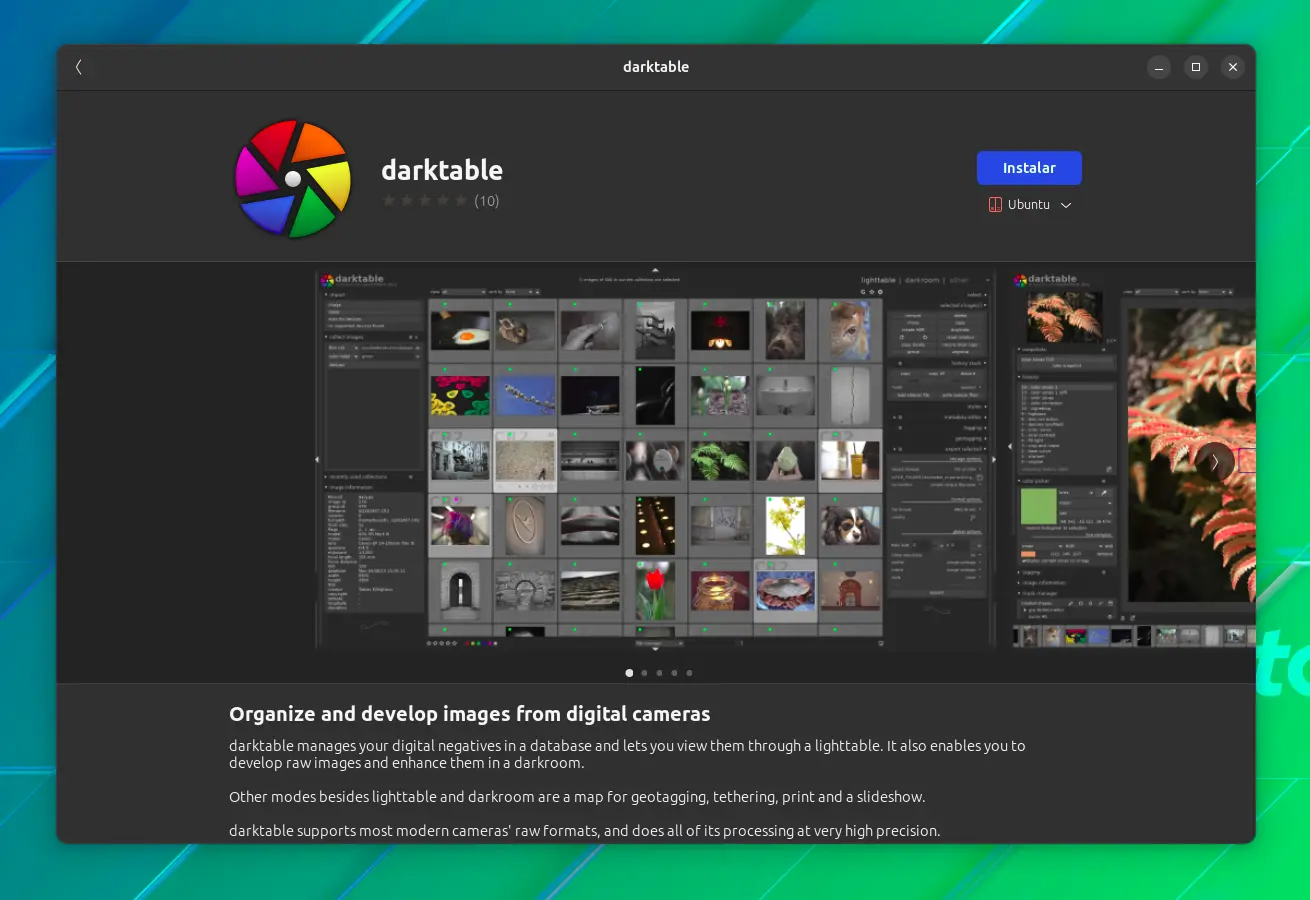
Isso deve fazer o trabalho para a maioria das pessoas, a menos que você esteja olhando para instalar o mais recente Darktable no Ubuntu. Sim. A versão que você recebe do Ubuntu pode não ser a mais recente.
Vamos mostrar como instalar o Darktable na linha de comando seguido de usar um PPA para obter a versão mais recente.
Instalando o Darktable a partir do repositório do Ubuntu
Se você está procurando uma versão estável, ela está disponível no repositório padrão do Ubuntu. Você pode instalar o Darktable diretamente usando o comando fornecido:
sudo apt install darktable
E você tem a última versão estável do Darktable. Para verificar a versão instalada, você pode usar o comando fornecido:
darktable --version
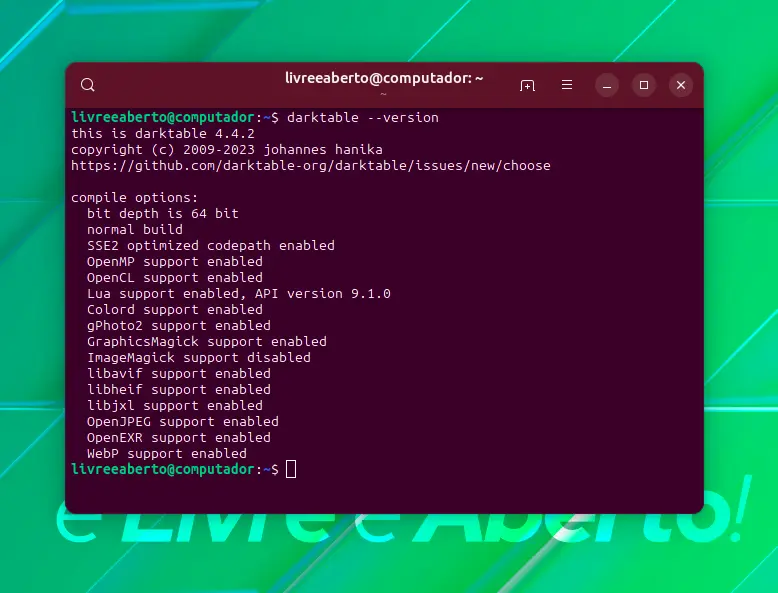
Se a versão apresentada é muito antiga para o seu caso de uso, você pode seguir os próximos métodos para instalar o Darktable mais recente.
Instalando a versão mais recente do Darktable no Ubuntu via PPA
Existe um PPA bem mantido para lhe dar a versão mais recente do Darktable em distribuições baseadas no Ubuntu.
Abra seu terminal e use o comando fornecido para adicionar PPA ao seu sistema:
sudo add-apt-repository ppa:ubuntuhandbook1/darktable
Uma vez feito, atualize o índice do repositório usando o comando fornecido:
sudo apt update
E agora, você pode usar o comando fornecido para instalar a versão mais recente do Darktable:
sudo apt install darktable
Quando a instalação estiver concluída, você poderá usar a verificação da versão instalada usando o comando fornecido:
darktable --version
E você tem a versão mais recente do Darktable instalada.
Como desinstalar o Darktable do Ubuntu
Se você adicionou PPA para instalar o Darktable ou seguiu o que seu repositório oferecia por padrão, as etapas de remoção permanecem as mesmas.
Você só tem que usar o comando dado e o Darktable será removido do Ubuntu:
sudo apt remove darktable
E para a remoção do PPA que você usou para instalação, recomendamos nosso outro guia explicando várias maneiras de remover PPA do Ubuntu.
Bônus: Obtenha a versão mais recente do Darktable usando o Snap
Sim, usando o canal edge, você pode obter o software mais recente com pacotes de snap e o mesmo vale para o Darktable.
O Ubuntu vem pré-configurado com snaps, para que você possa instalar a versão mais recente do Darktable usando a ramificação edge com um único comando:
sudo snap install darktable --edge
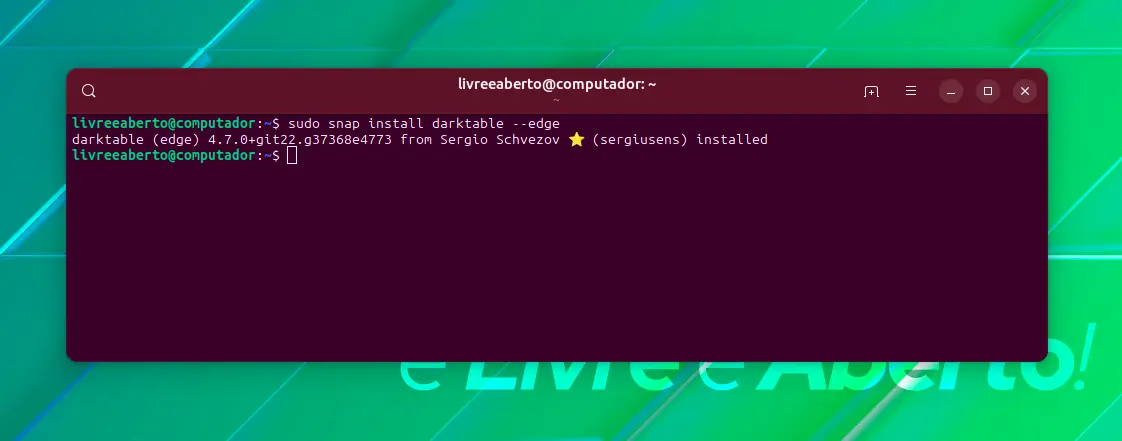
Super simples. Certo?
Conclusão
Este foi um rápido tutorial sobre como você pode obter a versão mais recente do Darktable no Ubuntu. E se o Darktable não funcionar conforme suas expectativas, você pode instalar o RawTherapee no Ubuntu.
E se tiver alguma dúvida ou sugestão, nos avise nos comentários.























